
Rediger prosjektene dine i Clips
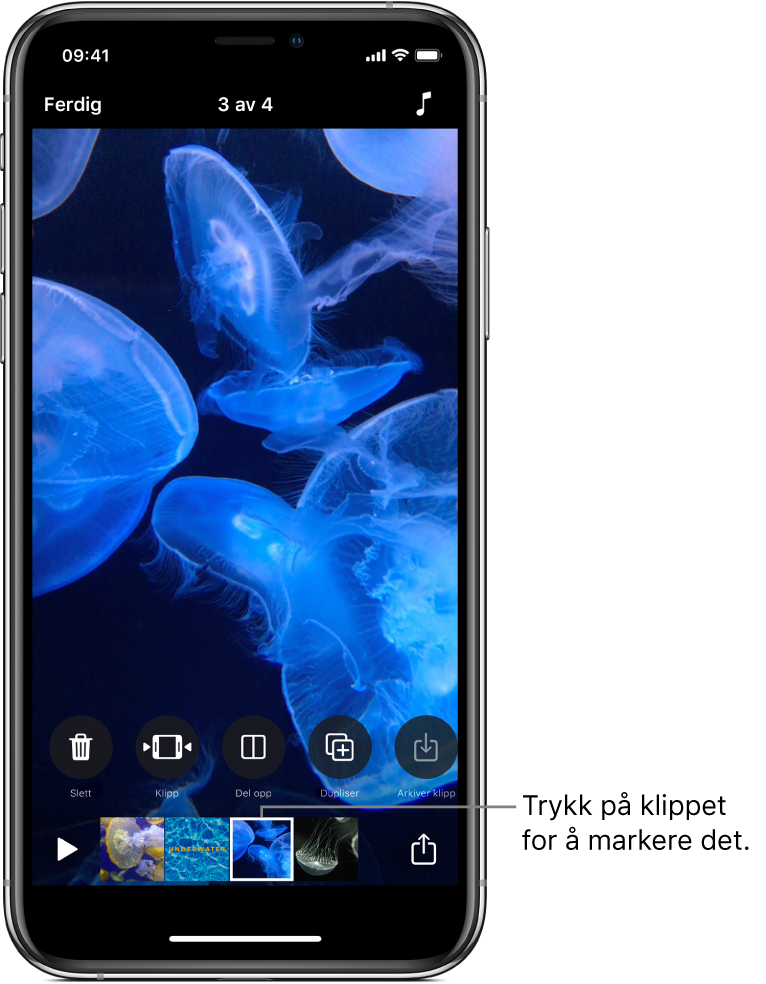
Du kan finpusse videoprosjektet ved å flytte, klippe, dele opp, duplisere og slette klipp. Du kan slå av lyden for et klipp og du kan arkivere en kopi av et klipp i Bilder-biblioteket.
Når du har markert et klipp i prosjektet, kan du sveipe mot venstre og høyre for å vise verktøy du kan bruke til å redigere klippet.
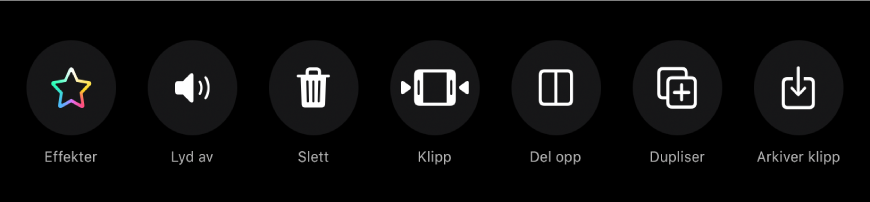
Endre rekkefølge på klipp
Åpne et prosjekt i Clips-appen
 , og trykk og hold på et klipp til det flyter.
, og trykk og hold på et klipp til det flyter.Flytt det til venstre eller høyre.
Beskjær et klipp
Åpne et prosjekt i Clips-appen
 , og trykk på et klipp.
, og trykk på et klipp.Trykk på Klipp
 .
.Flytt markørene for start og slutt for å angi begynnelse og slutt for klippet, og trykk deretter på Klipp.
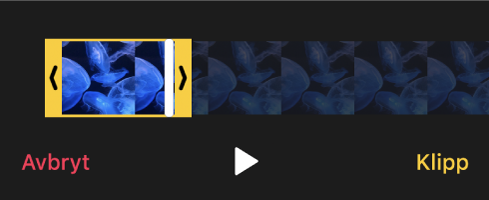
Del opp et klipp
Åpne et prosjekt i Clips-appen
 , og trykk på et klipp.
, og trykk på et klipp.Trykk på Del opp
 .
.Flytt spillehodet til det punktet hvor du vil dele opp klippet, og trykk deretter på Del opp.
Dupliser et klipp
Åpne et prosjekt i Clips-appen
 , og trykk på et klipp.
, og trykk på et klipp.Trykk på Dupliser
 .
.Det dupliserte klippet vises etter originalklippet, med eventuelle filtre eller grafikk du har lagt til i originalklippet.
Slå av lyd for et klipp
Åpne et prosjekt i Clips-appen
 , og trykk på et klipp.
, og trykk på et klipp.Trykk på Lyd av
 .
.Hvis klippet har mer enn én type lyd, kan du velge om du vil slå av lyden du la til (for eksempel fortellerstemme), eller originallyden i klippet.
Trykk på Slå av lyd
 for å høre lyden én gang til.
for å høre lyden én gang til.
Slett et klipp
Åpne et prosjekt i Clips-appen
 , og trykk på et klipp.
, og trykk på et klipp.Trykk på Slett
 .
.Trykk på Slett for å bekrefte.
Arkiver en kopi av et klipp i biblioteket
Åpne et prosjekt i Clips-appen
 , og trykk på et klipp.
, og trykk på et klipp.Trykk på Arkiver klipp
 .
.Klippet arkiveres i Clips-albumet i biblioteket.
Merk: Klipp som er kopiert til biblioteket ditt, arkiveres uten filtre og grafikk. Hvis du vil arkivere et klipp eller bilde med objekter som du har lagt til, kan du lese Arkiver video med filtre eller grafikk.